Uso del panel de solución de problemas para ayudar a los usuarios de su empresa
El panel de solución de problemas permite a los operadores del departamento de soporte técnico y a los administradores de Intune ver la información del usuario para abordar las solicitudes de ayuda del usuario. Las organizaciones que incluyen un departamento de soporte técnico pueden asignar el rol de operador del departamento de soporte técnico a un grupo de usuarios de Intune. El rol de operador del departamento de soporte técnico puede usar el panel Solución de problemas y soporte técnico para los usuarios finales de ayuda.
El panel Solución de problemas y soporte técnico proporciona tres opciones:
- Escenarios guiados para proporcionar una serie personalizada de pasos centrados en un caso de uso de un extremo a otro. Para obtener más información, consulte Escenarios guiados.
- Solución de problemas para ayudar a determinar los problemas con las asignaciones, elestado de protección de aplicaciones y los errores de inscripción.
- Ayuda y soporte técnico para proporcionar soporte técnico global, ventas previas, facturación y suscripción para servicios basados en la nube de administración de dispositivos relacionados con Intune. Para obtener más información, consulte Ayuda y soporte técnico.
Los detalles sobre el problema y los pasos de corrección sugeridos pueden ayudar a los administradores y operadores del departamento de soporte técnico a solucionar problemas. No se capturan determinados problemas de inscripción y es posible que algunos errores no tengan sugerencias de corrección.
Nota:
Para ver los pasos para agregar un rol de operador del departamento de soporte técnico, consulte Control de administración basado en rol (RBAC) con Intune.
Cuando un usuario se pone en contacto con el soporte técnico con un problema técnico con Intune, el operador del departamento de soporte técnico escribe y encuentra el nombre del usuario. Además, el operador del departamento de soporte técnico puede filtrar por dispositivo si el usuario tiene varios dispositivos administrados.
El panel Solución de problemas proporciona las siguientes pestañas para un usuario seleccionado y le permite restringir rápidamente el enfoque de solución de problemas:
- Resumen : proporciona recuentos específicos de problemas relacionados con directivas, cumplimiento, protección de aplicaciones, aplicaciones, dispositivos, roles y ámbitos.
- Dispositivos : proporciona detalles para los dispositivos, como el sistema operativo, la versión del sistema operativo, el cumplimiento de Intune y la última protección.
- Grupos : proporciona detalles para los grupos, como el tipo de pertenencia.
- Directiva : proporciona detalles de directiva, como la asignación, el tipo, la plataforma y la última modificación.
- Aplicaciones : proporciona estado de instalación de la aplicación, asignado, plataforma, tipo y última modificación.
- Directiva de protección de aplicaciones: proporciona el nombre, la plataforma y los detalles de inscripción de las directivas de protección de aplicaciones.
- Actualizaciones : proporciona el nombre, la plataforma y el tipo de actualización.
- Restricciones de inscripción : proporciona el tipo de directiva, el nombre, la plataforma y el límite de dispositivos.
- Diagnóstico : proporciona el nombre del dispositivo o la aplicación, la plataforma, la fecha de creación y el registro de diagnóstico.
- Incidentes de ServiceNow : proporciona una lista de incidentes asociados para el usuario seleccionado. Para obtener más información, vaya a Integración de ServiceNow con Intune.
Ver los detalles de la solución de problemas de usuario
En el panel Solución de problemas se proporcionan detalles específicos para cada usuario final de Intune. La información del usuario puede ayudarle a comprender el estado actual de los usuarios y sus dispositivos.
- Inicie sesión en Microsoft Intune centro de administración.
- Seleccione Solución de problemas y soluciónde problemas de soporte técnico>.
- Busque y seleccione un usuario escribiendo un nombre para mostrar o un correo electrónico.
- Si el usuario tiene varios dispositivos, filtre por Dispositivo.
- Revise la información proporcionada para ayudar a solucionar problemas del usuario final.
Áreas del panel de solución de problemas
Puede usar el panel Solución de problemas y soporte técnico para revisar una variedad de información de usuarios y dispositivos administrados.
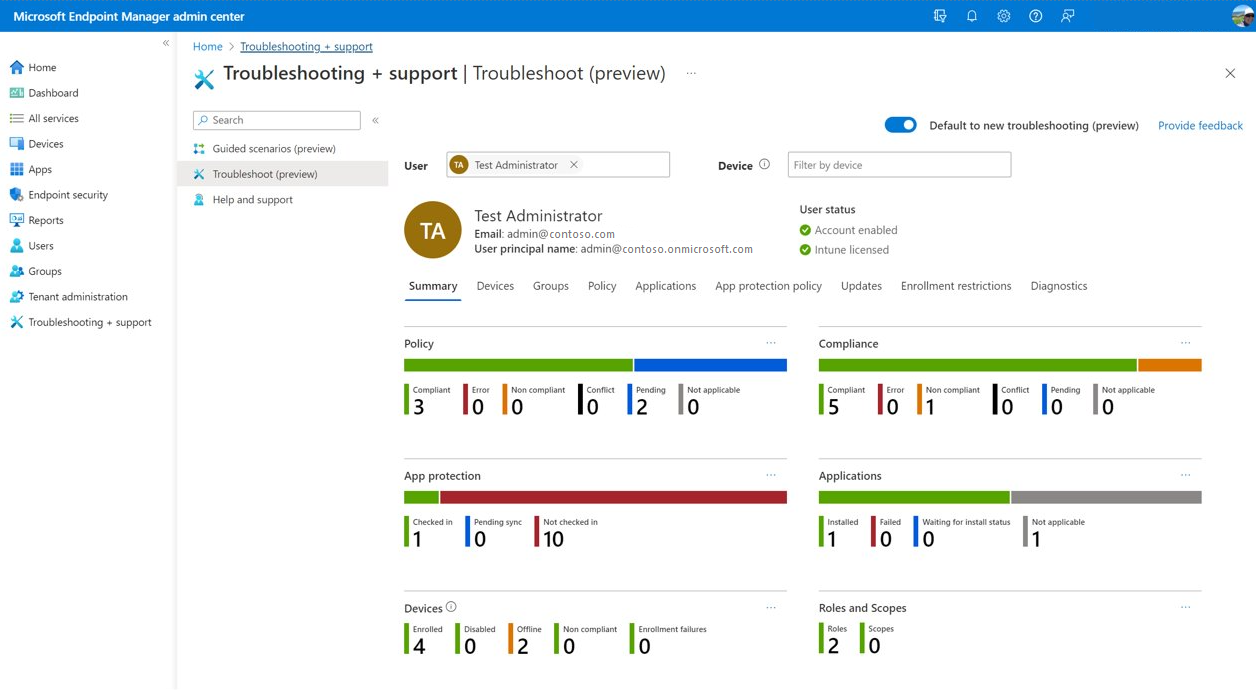
Resumen
La pestaña Resumen proporciona detalles generales para el usuario administrado por Intune.
| Columna | Descripción |
|---|---|
| Policy | Estado de las directivas disponibles para el usuario o dispositivo. |
| Cumplimiento | Estado de cumplimiento del usuario o dispositivo. |
| Protección de aplicaciones | Detalles de protección de aplicaciones. |
| Aplicaciones | Estado de las aplicaciones para el usuario o dispositivo. |
| Dispositivos | Estado de los dispositivos relacionados con el usuario. |
| Rol y ámbito | El rol y el ámbito del usuario. |
Dispositivos
La pestaña Dispositivos proporciona detalles para los dispositivos, como el sistema operativo, la versión del sistema operativo, el cumplimiento de Intune y la última protección.
| Columna | Descripción |
|---|---|
| Nombre | Nombre del dispositivo. |
| Administrado por | Identifica cómo se administra el dispositivo. Para obtener más información, vea Detalles disponibles por tipo de administración. |
| Ownership | El tipo de propiedad del dispositivo (Empresa, Personal o Desconocido). |
| Compatible con Intune | Identifica si el dispositivo es compatible con Intune. Debe ser Sí. Si se muestra No , puede haber un problema con las directivas de cumplimiento o el dispositivo no se conecta al servicio Intune. Por ejemplo, es posible que el dispositivo esté apagado o que no tenga una conexión de red. Con el tiempo, el dispositivo se vuelve no compatible, posiblemente después de 30 días. Para obtener más información, consulte Uso de directivas de cumplimiento para establecer reglas para los dispositivos que administra con Intune. |
| Compatible con Microsoft Entra | Identifica si el dispositivo es compatible con microsoft entra id. Debe ser Sí. Si se muestra No , puede haber un problema con las directivas de cumplimiento o el dispositivo no se conecta al servicio Intune. Por ejemplo, es posible que el dispositivo esté apagado o que no tenga una conexión de red. Con el tiempo, el dispositivo se vuelve no compatible, posiblemente después de 30 días. Para obtener más información, consulte Uso de directivas de cumplimiento para establecer reglas para los dispositivos que administra con Intune. |
| Estado del ciclo de vida de la aplicación | Indica si se ha producido un error de instalación de una aplicación o si se ha realizado correctamente en el dispositivo individual. |
| SO | Sistema operativo instalado en el dispositivo. |
| Versión del sistema operativo | Número de versión del sistema operativo del dispositivo. |
| Último check-in | Marca de tiempo de la última vez que el dispositivo se registró. |
Grupos
La pestaña Grupos proporciona la pertenencia a grupos de todos los grupos de Microsoft Entra para un dispositivo administrado específico. Para obtener información relacionada, consulte Informe de pertenencia a grupos de dispositivos.
| Columna | Descripción |
|---|---|
| Name | Nombre del grupo. |
| Id. de objeto | Microsoft Entra ID usa el identificador de objeto. Intune suele hacer referencia a ellos como id. de grupo. |
| Tipo de pertenencia | Proporciona cómo asignar y agregar usuarios. Asignado indica que asigna manualmente usuarios o dispositivos al grupo y quita manualmente usuarios o dispositivos. Usuario dinámico indica que se crean reglas de pertenencia para agregar y quitar miembros automáticamente. El dispositivo dinámico indica que se crean reglas de grupo dinámicas para agregar y quitar dispositivos automáticamente. |
| Directo o transitivo | Identifica si el dispositivo es un miembro directo o transitivo. |
Policy
La pestaña Directiva proporciona las directivas aplicadas a los dispositivos, que incluyen detalles de directiva, como asignación, tipo, plataforma y última modificación.
| Columna | Descripción |
|---|---|
| Name | Nombre de la directiva de dispositivo. |
| Asignación | Identifica el estado de asignación del dispositivo. |
| Tipo | Tipo de directiva. |
| Plataforma | Tipo de plataforma de dispositivo. |
| Última modificación | Marca de tiempo de la última vez que el dispositivo se sincronice con Intune. |
Aplicaciones
La pestaña Aplicaciones proporciona estado de instalación de la aplicación administrada, asignado, plataforma, tipo y última modificación.
| Columna | Descripción |
|---|---|
| Name | El nombre de la aplicación. |
| Estado de instalación de la aplicación | Estado de instalación de la aplicación. |
| Asignado | Proporciona si se ha asignado la aplicación. |
| Plataforma | Tipo de plataforma de dispositivo. |
| Tipo | Puede elegir un tipo de asignación para cada aplicación. Disponible indica que los usuarios instalan la aplicación desde la aplicación o el sitio web del Portal de empresa. No aplicable indica que la aplicación no está instalada ni mostrada en el Portal de empresa. Desinstalar indica que la aplicación se desinstala de los dispositivos de los grupos seleccionados. Disponible con o sin inscripción indica que esta aplicación está asignada a grupos de usuarios cuyos dispositivos no están inscritos con Intune. |
| Última modificación | Marca de tiempo de la última vez que el dispositivo se sincronice con Intune. |
Directiva de protección de aplicaciones
La pestaña Directiva de protección de aplicaciones proporciona el nombre, la plataforma y los detalles de inscripción de las directivas de protección de aplicaciones. Una directiva de protección de aplicaciones está disponible para las aplicaciones móviles que se integran con las tecnologías de EMS. Estas directivas proporcionan una línea base de protección para los datos corporativos cuando se descargan en aplicaciones móviles, incluidas las aplicaciones móviles de Office.
| Columna | Descripción |
|---|---|
| Name | Nombre de la directiva de protección de aplicaciones. |
| Plataforma | Plataforma del dispositivo. |
| Inscripción | Estado de inscripción del dispositivo. |
Actualizaciones
La pestaña Actualizaciones proporciona una vista general de las actualizaciones que se implementan para los usuarios. Esta información también proporciona filtrado, búsqueda, paginación y ordenación.
| Columna | Descripción |
|---|---|
| Name | Nombre de la actualización. |
| Plataforma | Plataforma del dispositivo destinado a la actualización. |
| Tipo de actualización | Tipo de actualización. |
Restricciones de inscripción
La pestaña Restricciones de inscripción proporciona el tipo de directiva, el nombre, la plataforma y el límite de dispositivos. Las restricciones de inscripción se usan para evitar que se inscriban (bloquear) los dispositivos de propiedad personal; deberá agregar los dispositivos mediante identificadores de dispositivo corporativos, antes de la inscripción.
Propiedades
| Columna | Descripción |
|---|---|
| Tipo de directiva | Tipo de directiva. |
| Nombre | El nombre de la directiva. |
| Plataforma | Plataforma del dispositivo. |
| Límite de dispositivos | Restricción de inscripción para limitar el número de dispositivos que un usuario puede inscribir en Microsoft Intune. |
Diagnóstico
La pestaña Diagnósticos proporciona el nombre del dispositivo o la aplicación, la plataforma, la fecha de creación y el registro de diagnóstico.
Nota:
Para recopilar diagnósticos y acceder a él, debe tener el permiso Recopilar diagnósticos agregado a su rol. Para obtener más información, consulte Control de administración basado en rol (RBAC) con Intune.
| Column | Texto |
|---|---|
| Nombre del dispositivo o aplicación | Nombre del dispositivo o la aplicación. |
| Plataforma | Plataforma del dispositivo. |
| Fecha de creación | Marca de tiempo de cuándo se produjo el evento. |
| Registro de diagnóstico | El archivo de registro de diagnóstico. |
Recopilación de datos disponibles desde un dispositivo móvil
Use los siguientes recursos para ayudar a recopilar datos del dispositivo al solucionar problemas de dispositivo del usuario:
- Notificar un problema en el Portal de empresa para iOS
- Notificar un problema en portal de empresa o aplicación de Intune para Android
Puede acceder a los registros enviados por el usuario y descargarlos en Diagnósticos.
Siguientes pasos
Puede obtener más información sobre el control de administración basado en roles (RBAC) para definir roles en el dispositivo de la organización, la administración de aplicaciones móviles y las tareas de protección de datos. Para obtener más información, consulte Control de administración basado en rol (RBAC) con Intune.
Obtenga información sobre los problemas conocidos en Microsoft Intune. Para obtener más información, consulte Problemas conocidos en Microsoft Intune.
Obtenga información sobre cómo crear una incidencia de soporte técnico para obtener ayuda cuando la necesite. Obtenga soporte técnico.